Dans ce nouvel article, je vais vous apprendre l'une des choses que notre système d'exploitation Linux ne nous permet pas de faire nativement, à savoir renommer les fichiers en masse; Sous Windows, nous pouvons le faire de manière très simple en sélectionnant les fichiers à renommer et en cliquant sur le bouton droit de la souris.
En Linux/Unix nous aurons besoin de l'aide d'un programme ou d'une application pour atteindre renommer les fichiers en masse, il y a plusieurs applications pour y parvenir, mais j'ai opté pour celle qui pour moi est meilleur de loin, Prénom.
La première chose à faire sera d'installer cette application, qui comme elle est incluse par défaut dans les packages de Ubuntu, ce sera aussi simple que ouvrir un nouveau terminal et cliquez sur la ligne suivante:
- sudo apt-get install gprename

Une fois l'application installée nous mettrons à jour la liste des paquets avec la commande suivante:
- sudo apt-get update

Il ne nous reste plus qu'à ouvrir le tiret de notre Ubuntu et écrire prenom.
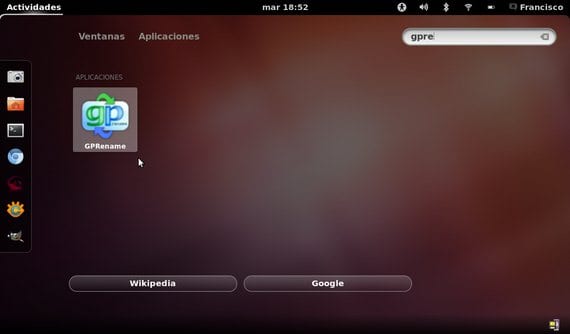
Pour savoir comment utiliser ce programme sensationnel pour notre système d'exploitation Linux, ce sera aussi simple que de regarder le didacticiel vidéo d'en-tête et voyez à quel point le processus de changement de nom de fichiers en masse sous Linux peut être simple.
Plus d'informations - Comment redimensionner une image avec Gimp
J'utilise PyRenamer qui est assez bon.
Personnellement, je préfère celui-ci, bien qu'il existe différentes solutions pour tous les goûts
Très intéressant à utiliser et idéal pour les grandes collections !!
Avec quel programme avez-vous enregistré votre écran ...
Merci, tu es mon ami!